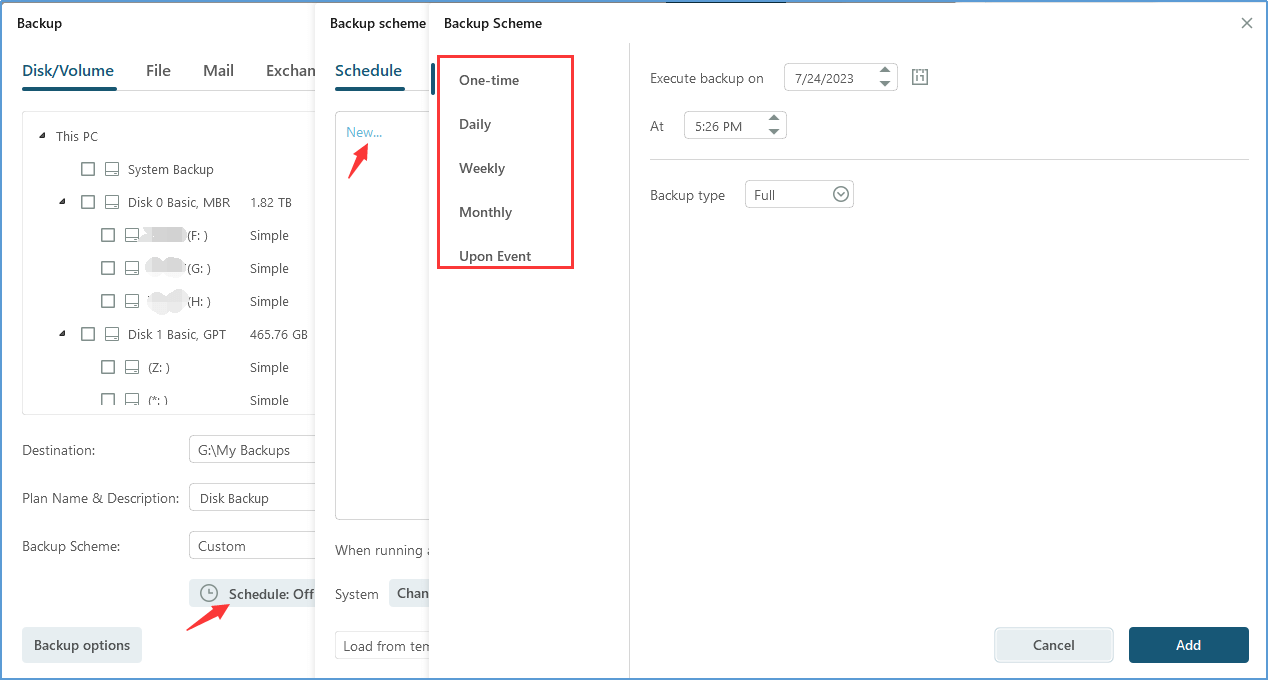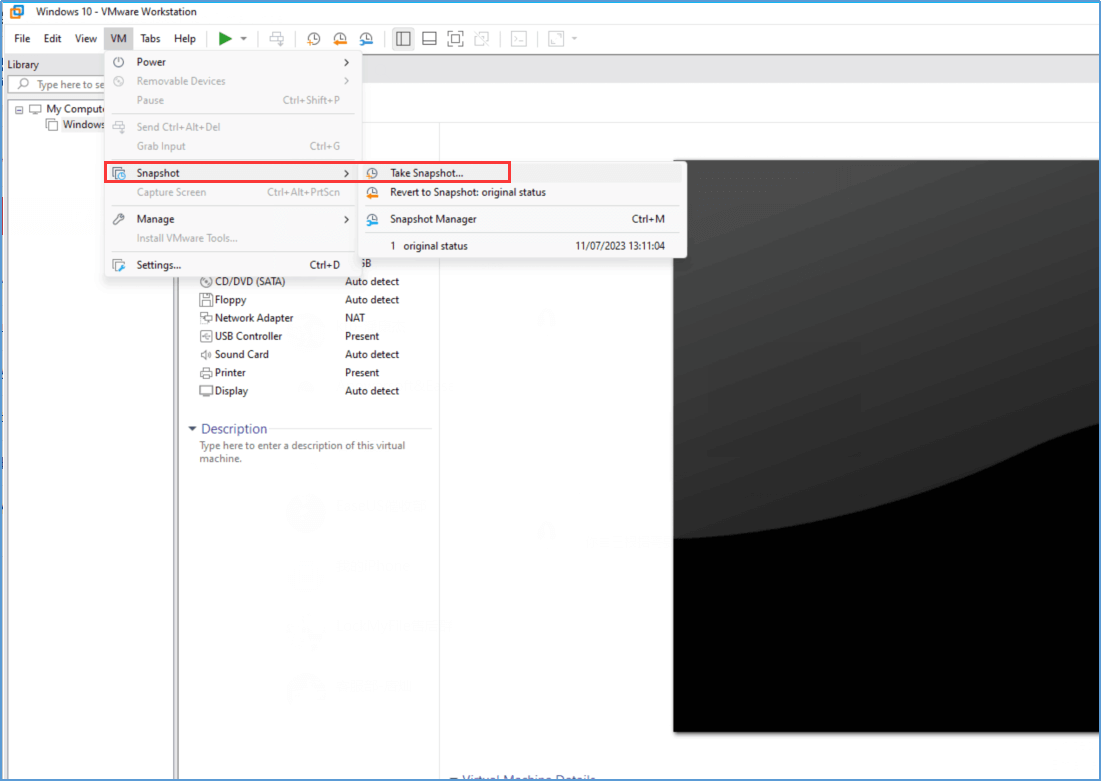Het beveiligen van virtuele VMware-machines (VM's) is essentieel om uw gegevens te beschermen en efficiënt noodherstel te garanderen. Van de verschillende beschikbare methoden is het gebruik van een back-upsoftwaretoepassing om op afbeeldingen gebaseerde back-ups te maken de meest voorkomende. Dit artikel is bedoeld om u te begeleiden bij het maken van op afbeeldingen gebaseerde back-ups voor VMware met behulp van een externe tool EaseUS Todo Backup Enterprise en een momentopname van VMware in een virtuele machine. Door de verstrekte stapsgewijze instructies te volgen, kunt u uw VM's effectief beveiligen en een betrouwbare oplossing voor noodherstel tot stand brengen.
Maak een back-up van virtuele VMware-machines met EaseUS Todo Backup Enterprise
EaseUS Todo Backup Enterprise is een allesomvattende oplossing die speciaal is ontworpen om cruciale gegevens te beschermen en de veiligheid van uw besturingssysteem te waarborgen. Met zijn gebruiksvriendelijke functies biedt het een efficiënte en naadloze benadering voor het maken van back-ups van virtuele VMware-machines. Nadat u dit product met succes op uw virtuele machine hebt geïnstalleerd, volgt u de volgende stappen om effectief een back-up te maken van uw virtuele VMware-machines:
Stap 1. Start het product en klik op Nieuwe taak in de hoofdinterface. Kies Systeemback-up/Schijfback-up op basis van uw behoefte.
![back-up van het systeem]()
Stap 2. Kies een bestemmingspad om het back-upbeeldbestand op te slaan door op de knop Bladeren... te klikken. ![plaats]()
Stap 3. Stel de back-upopties in volgens uw voorkeuren. U kunt ervoor kiezen om opties voor codering, compressie en splitsing in te schakelen.
![back-up opties]()
Stap 4. Klik op Schema: Uit om indien nodig een automatisch back-upschema in te stellen. Vervolgens start het product de back-uptaak op het normale tijdstip.
![back-up schema]()
Stap5. Zodra alle instellingen zijn geconfigureerd, klikt u op Doorgaan om het back-upproces te starten.
![doorgaan]()
Maak een back-up van virtuele VMware-machines met een momentopname
Een momentopname is een kopie van een virtuele machine (VM) die op een specifiek moment in de tijd is gemaakt, waardoor de VM kan worden teruggezet naar de vorige staat. Het is handig in verschillende situaties, zoals testen, updates, probleemoplossing en training. Volg deze stappen om een momentopname van een virtuele VMware-machine te maken:
Stap 1. Start het VMware Workstation en klik met de rechtermuisknop op de VM in de linkerbovenhoek om Snapshot-> Take Snapshot te selecteren.
![Maak snapshot]()
Stap 2. Geef een beschrijvende naam op voor de momentopname om deze later gemakkelijk te kunnen identificeren, samen met een optionele beschrijving indien nodig. Klik vervolgens op Momentopname maken om te wachten tot het proces is voltooid.
![naam]()
Stap 3. Nadat de momentopname is gemaakt, kunt u het bestaan ervan verifiëren door het tabblad Momentopnamen voor de geselecteerde virtuele machine te controleren.
![momentopname]()
Opsommen
Snapshots van VM's zijn niet geschikt voor reguliere back-ups van virtuele machines. Ze bieden geen betrouwbare oplossing voor het herstellen van gegevens naar de meest recente staat in het geval van systeemcrashes, gegevensverlies of onvoorziene fouten. Om een goede gegevensback-up voor virtuele VMware-machines te garanderen, wordt het aanbevolen om EaseUS Todo Backup Enterprise te gebruiken. Deze krachtige tool biedt een scala aan functies, zoals de mogelijkheid om gegevens te back-uppen naar meerdere locaties en regelmatige back-ups in te plannen.
Veelgestelde vragen over het maken van back-ups van virtuele VMware-machines
1. Waarom is het belangrijk om een back-up te maken van virtuele VMware-machines?
Het maken van back-ups van virtuele VMware-machines is cruciaal omdat het de gegevens, configuraties en instellingen binnen de virtuele omgeving beschermt. In het geval van systeemstoringen, gegevensbeschadiging of onbedoelde verwijderingen, zorgt het hebben van back-ups ervoor dat u uw virtuele machines snel kunt herstellen naar een werkende staat.
2. Kan ik snapshots gebruiken als een betrouwbare back-upoplossing voor virtuele VMware-machines?
Snapshots worden niet aanbevolen als betrouwbare back-upoplossing voor virtuele machines. Hoewel ze een specifieke point-in-time-status kunnen vastleggen, zijn ze niet ontworpen voor back-updoeleinden op de lange termijn. Snapshots moeten worden gebruikt voor tijdelijke wijzigingen of testen, maar niet als vervanging voor reguliere back-ups.
3. Hoe vaak moet ik een back-up maken van mijn virtuele VMware-machines?
De back-upfrequentie is afhankelijk van de kritieke aard van uw gegevens en de frequentie van wijzigingen binnen uw virtuele machines. Het wordt over het algemeen aanbevolen om dagelijkse of regelmatige back-ups te maken om het risico op gegevensverlies te minimaliseren en ervoor te zorgen dat u in geval van storingen naar een recente staat kunt herstellen.
4. Kan ik het back-upproces voor virtuele VMware-machines automatiseren?
Ja, automatisering is mogelijk met back-upsoftware zoals EaseUS Todo Backup Enterprise. Het biedt planningsmogelijkheden, zodat u back-uptaken kunt definiëren die op specifieke tijden of intervallen moeten worden uitgevoerd. Het automatiseren van het back-upproces zorgt voor consistentie en vermindert het risico op menselijke fouten.
![EaseUS Data Recovery Wizard]()
![EaseUS Data Recovery Wizard for Mac]()
![EaseUS Partition Manager Pro]()
![EaseYS Partition Manager Server]()
![EaseUS Todo Backup Workstation]()
![EaseUS Todo Backup Advanced Server]()